IBM X3850 服务器微码升级步骤
IBM小型机微码升级详细的升级过程
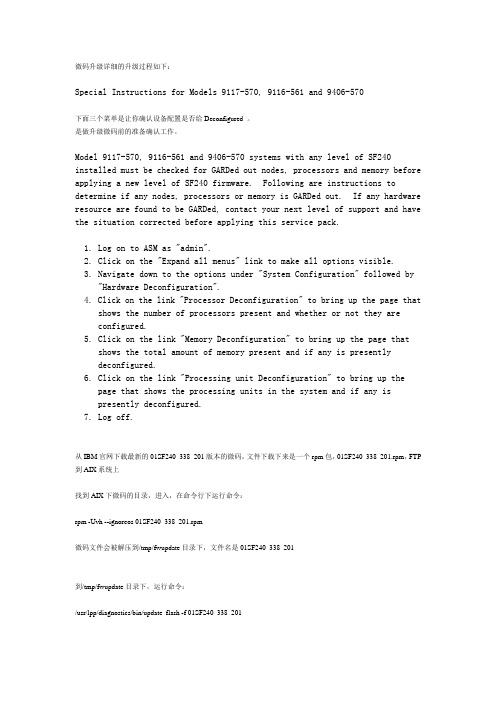
微码升级详细的升级过程如下:Special Instructions for Models 9117-570, 9116-561 and 9406-570下面三个菜单是让你确认设备配置是否给Deconfigured 。
是做升级微码前的准备确认工作。
Model 9117-570, 9116-561 and 9406-570 systems with any level of SF240 installed must be checked for GARDed out nodes, processors and memory before applying a new level of SF240 firmware. Following are instructions to determine if any nodes, processors or memory is GARDed out. If any hardware resource are found to be GARDed, contact your next level of support and have the situation corrected before applying this service pack.1. Log on to ASM as "admin".2. Click on the "Expand all menus" link to make all options visible.3. Navigate down to the options under "System Configuration" followed by "Hardware Deconfiguration".4. Click on the link "Processor Deconfiguration" to bring up the page that shows the number of processors present and whether or not they areconfigured.5. Click on the link "Memory Deconfiguration" to bring up the page thatshows the total amount of memory present and if any is presentlydeconfigured.6. Click on the link "Processing unit Deconfiguration" to bring up thepage that shows the processing units in the system and if any ispresently deconfigured.7. Log off.从IBM官网下载最新的01SF240_338_201版本的微码,文件下载下来是一个rpm包,01SF240_338_201.rpm,FTP 到AIX系统上找到AIX下微码的目录,进入,在命令行下运行命令:rpm -Uvh --ignoreos 01SF240_338_201.rpm微码文件会被解压到/tmp/fwupdate目录下,文件名是01SF240_338_201到/tmp/fwupdate目录下,运行命令:/usr/lpp/diagnostics/bin/update_flash -f 01SF240_338_201系统提示如果要继续更新微码需要重新启动,按下1并回车,机器重新启动并自动进入微码更新进程在更新过程中液晶面板会有CA2799FD 和CA2799FF 交替显示,更新完毕后系统自动关机,然后启动。
PXE升级微码步骤(精)

PXE升级微码步骤一准备工作:1、BOMC下载链接:/support/entry/portal/docdisplay?lndocid=TOOL-BOMC (按照您工作用机所用的系统下载,一般是WINDOWS).2、Windows或Linux的工作机。
二制作过程:1、制作方法:(1)双击下载的BOMC制作向导“”,如下图:(2)选择下一步,之后如下图:上图中的3个选项,按照自己的需求可以随意选择,如果是工程师的话建议都划上勾,如果仅仅作为升级工具使用,划上“Update”就足以。
点击下一步。
(3)点击下一步:上图中,建议选择“”。
其余各项有兴趣的话可以尝试制作,大同小异。
(4)点击下一步,默认即可:(5)点击下一步,选择您需要的机型:在上图中,可以全部选择,也可以选择一部分,按照自己的需要进行选择即可。
(6)选择完成后,点击下一步:如果需要包含VM相关的升级,请划上勾。
(7)点击下一步,选择微码下载的本地目录:(8)点击下一步,选择用何种介质来制作BOMC:此例为PXE升级,所以选择PXE模式,在红色框中输入自己的FTP Server IP.(10)点击下一步,默认即可,开始制作BOMC介质:耐心等待完成即可.三、配置XP环境下DHCP+PXE Server。
1、使用工具:haneWIN_DHCP_Server 或者tftpd32。
2、工具使用方法:(1)haneWIN_DHCP_Server a、Tftp设置b、DHCP设置注:IP可根据自己的需求设置c、Boot设置注:因为BOMC生成PXE的升级系统后会生成“pxelinux.0”这个引导文件,需要填写到“引导文件:”处。
d、其余选项卡任意保持默认即可。
(2)tftpd32a、GLOBAL选项卡b、TFTP选项卡c、DHCP选项卡注:因为BOMC生成PXE的升级系统后会生成“pxelinux.0”这个引导文件,需要填写到“Boot File”处。
微码说明
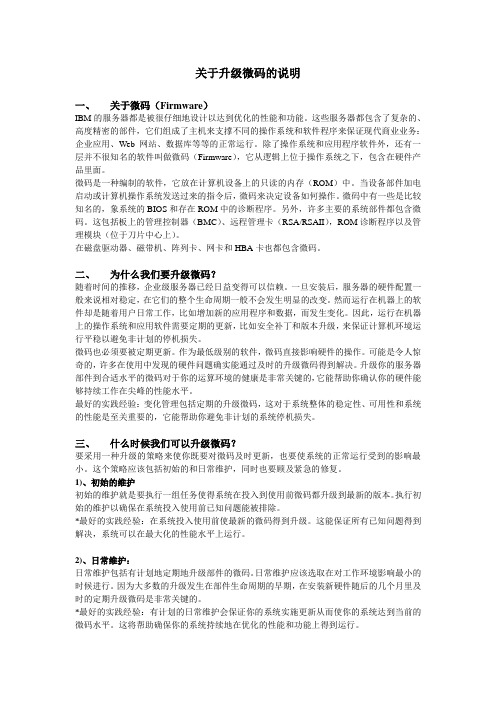
关于升级微码的说明一、关于微码(Firmware)IBM的服务器都是被很仔细地设计以达到优化的性能和功能。
这些服务器都包含了复杂的、高度精密的部件,它们组成了主机来支撑不同的操作系统和软件程序来保证现代商业业务:企业应用、Web网站、数据库等等的正常运行。
除了操作系统和应用程序软件外,还有一层并不很知名的软件叫做微码(Firmware),它从逻辑上位于操作系统之下,包含在硬件产品里面。
微码是一种编制的软件,它放在计算机设备上的只读的内存(ROM)中。
当设备部件加电启动或计算机操作系统发送过来的指令后,微码来决定设备如何操作。
微码中有一些是比较知名的,象系统的BIOS和存在ROM中的诊断程序。
另外,许多主要的系统部件都包含微码。
这包括板上的管理控制器(BMC)、远程管理卡(RSA/RSAII),ROM诊断程序以及管理模块(位于刀片中心上)。
在磁盘驱动器、磁带机、阵列卡、网卡和HBA卡也都包含微码。
二、为什么我们要升级微码?随着时间的推移,企业级服务器已经日益变得可以信赖。
一旦安装后,服务器的硬件配置一般来说相对稳定,在它们的整个生命周期一般不会发生明显的改变。
然而运行在机器上的软件却是随着用户日常工作,比如增加新的应用程序和数据,而发生变化。
因此,运行在机器上的操作系统和应用软件需要定期的更新,比如安全补丁和版本升级,来保证计算机环境运行平稳以避免非计划的停机损失。
微码也必须要被定期更新。
作为最低级别的软件,微码直接影响硬件的操作。
可能是令人惊奇的,许多在使用中发现的硬件问题确实能通过及时的升级微码得到解决。
升级你的服务器部件到合适水平的微码对于你的运算环境的健康是非常关键的,它能帮助你确认你的硬件能够持续工作在尖峰的性能水平。
最好的实践经验:变化管理包括定期的升级微码,这对于系统整体的稳定性、可用性和系统的性能是至关重要的,它能帮助你避免非计划的系统停机损失。
三、什么时候我们可以升级微码?要采用一种升级的策略来使你既要对微码及时更新,也要使系统的正常运行受到的影响最小。
X3850X5服务器无法开机故障处理_微码升级
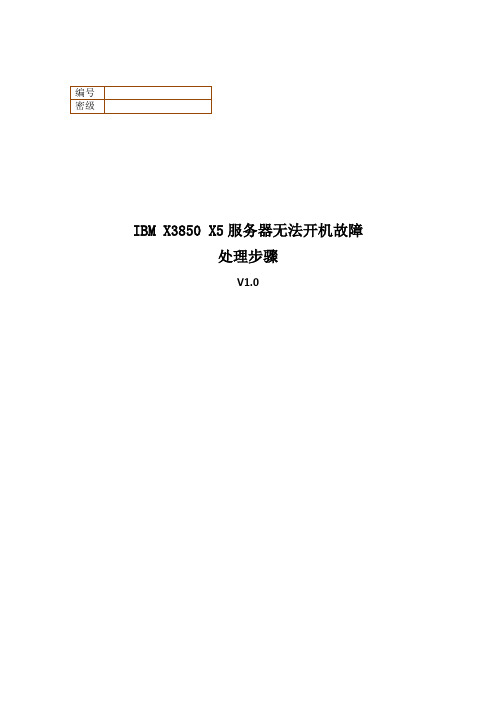
IBM X3850 X5服务器无法开机故障处理步骤V1.0一、设备概况二、问题描述接到客户报修,一台IBM X3850X5服务器宕机后无法开机,诊断面板上BRD指示灯亮起,立即赶往现场处理。
经过现场确认,设备电源可以正常加电,但按下开机按钮后无法启动,液晶面板在01、FR间循环显示,断电重新加电现象相同。
通过用客户管理电脑连接IMM管理端口查看日志,有如下报错信息:三、处理步骤通过设备维护手册查询,报错内容“Sensor "CPU 2 VRD" has transitioned to non-recoverable”为CPU板故障,报错内容“Sensor "I/O Board VRD" has transitioned to non-recoverable”为PCI板故障。
这两个故障都可能导致目前无法开机的现象,从时间点看CPU板首先故障,所以CPU 板故障可能性最大并准备备件准备更换,同时准备PCI板现场备用。
CPU板更换步骤如下:1. 现场准备好新的备件。
2. 关闭服务器和外围设备,并根据需要断开电源线和所有外部电缆连接,以更换设备。
3. 卸下顶盖。
4. 卸下顶盖支架)。
5. 卸下电源。
6. 从微处理器板组合件卸下I/O 板滑盖。
7. 卸下内存卡。
8. 卸下ServeRAID 适配器。
9. 卸下中间风扇。
10. 卸下内存卡仓。
11.卸下微处理器。
12. 断开以下电缆连接:前部风扇、可扩展指示灯、操作员信息面板和CD/DVD 电源。
13. 拧松服务器后部的指旋螺钉。
14. 将组合件轻轻向服务器前部滑动;然后使用左侧的微处理器板手柄,从一定角度取出组合件。
15. 更换成新的CPU板,按相反步骤进行安装后加电开机测试。
更换新CPU板后主机可以正常开机,但在启动过程中会有如下报错并无法进入操作系统:按照提示进行RAID卡管理界面,有如下内容提示:以上提示内容原因为RAID卡cache中有脏数据未能正常写入磁盘,选择Discard cache选项丢弃,然后退出管理界面,设备正常进入操作系统。
带MAX5的X3850 X5叠加log灯常亮的解决办法
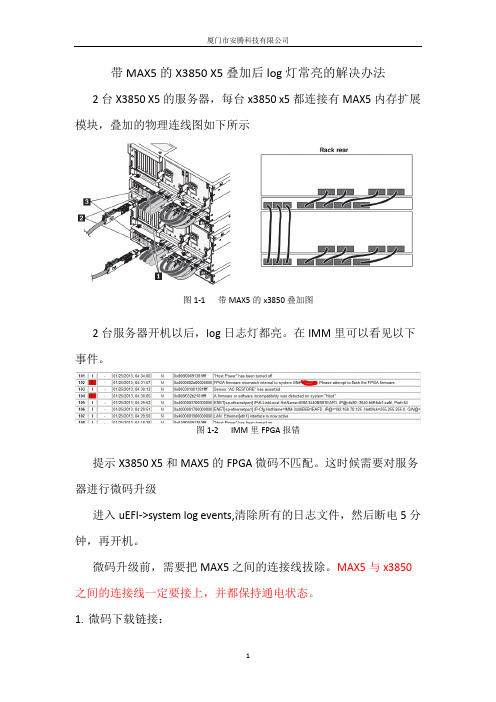
带MAX5的X3850 X5叠加后log灯常亮的解决办法2台X3850 X5的服务器,每台x3850 x5都连接有MAX5内存扩展模块,叠加的物理连线图如下所示图1-1 带MAX5的x3850叠加图2台服务器开机以后,log日志灯都亮。
在IMM里可以看见以下事件。
图1-2 IMM里FPGA报错提示X3850 X5和MAX5的FPGA微码不匹配。
这时候需要对服务器进行微码升级进入uEFI->system log events,清除所有的日志文件,然后断电5分钟,再开机。
微码升级前,需要把MAX5之间的连接线拔除。
MAX5与x3850之间的连接线一定要接上,并都保持通电状态。
1.微码下载链接:1)FPGA微码:ibm_fw_fpga_g0ud81b-2.02_windows_32-64.exe2)IMM微码:ibm_fw_imm_yuood4g-1.32_windows_32-64.exe3)UEFI微码:ibm_fw_uefi_g0e173b-1.73_windows_32-64.exe下载链接:/support/fixcentral/systemx/quickorder?parent=ibm~Systemx3 850X5&product=ibm/systemx/7143&&platform=All&function=fixId&fixids=ibm_fw_f pga_g0ud81b-2.02_windows_32-64,ibm_fw_imm_yuood4g-1.32_windows_32-64,ib m_fw_uefi_g0e173b-1.73_windows_32-64&includeRequisites=1&includeSupersedes =0&downloadMethod=http&source=fc2. 登陆管理口和升级微码的方法如下:请用一台笔记本电脑,一条网线直接连接到服务器的管理口(system management)通过地址:192.168.70.125访问,用户名是:USERID(大写),密码是:PASSW0RD(中间那个0是数字0),连接上之后进入IMM配置界面. 然后选择Tasks——firmware update,点击browse选择本地已经下载好的更新文件,然后点击update,更新完成后重启服务器即可.升级微码注意事项:1)对您硬盘里的重要数据进行备份。
IBMx3650M4微码升级immv2uefiimmupdate

第一步,要按照如下方法把IMM2的IP改成下图中的规格。
启动服务器后, 可以使用BIOS设置工具管理IMM 网络连接. 开启服务器, 通电大约两分钟后, 电源控制按钮将会激活, 按下开机按钮, 就会显示IBM System x Server Firmware 欢迎界面.按下F1键. 在Setup utility主窗口中, 选择System Settings - Integrated Management Module - Network Configuration. 在DHCP Control 中有三个IMM 网络连接选项(Static IP,DHCP Enabled,DHCP with Failover (default). 选择其中一种网络连接方式.如果选择static IP, 须指定IP地址,子网掩码,网关.(IP address,subnet mask and default gateway).设置完后选择Save Network Settings保存, 退出Setup utility.第二步,要在IBM官网上下载以下两个文件(分别是UEFI和IMM2的升级文件)第三步,升级(以下是升级过程)1.升级IMM primary和backup bank到1.851)网线连到服务器IMM端口和笔记本网口,笔记本网络做好如下配置,如已经做好,则跳过第一步。
2)上电开机,等待大概5-6分钟之后,IMM能ping 通。
可以通过以下步骤测试,打开CMD命令行敲入ping 192.168.70.125,如果能连上服务器的Imm,则可以ping通,就是出现下图方框里面的信息。
3)打开浏览器窗口,地址栏输入192.168.70.125,按下回车键4)User Name : USERID.Password : PASSW0RD(“0”是数字不是字母)输入用户名和密码(用户名及密码全是大写)之后,登陆IMM管理界面。
IBM-HMC升级主机微码
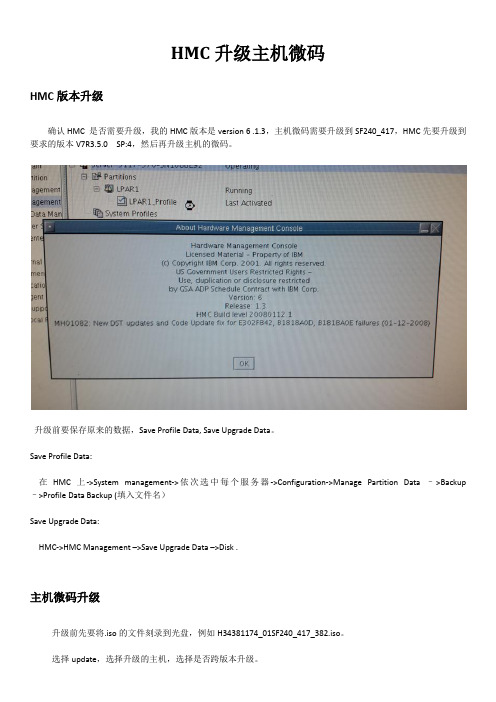
HMC升级主机微码HMC版本升级确认HMC 是否需要升级,我的HMC版本是version 6 .1.3,主机微码需要升级到SF240_417,HMC先要升级到要求的版本V7R3.5.0 SP:4,然后再升级主机的微码。
升级前要保存原来的数据,Save Profile Data, Save Upgrade Data。
Save Profile Data:在HMC上->System management->依次选中每个服务器->Configuration->Manage Partition Data –>Backup –>Profile Data Backup (填入文件名)Save Upgrade Data:HMC->HMC Management –>Save Upgrade Data –>Disk .主机微码升级升级前先要将.iso的文件刻录到光盘,例如H34381174_01SF240_417_382.iso。
不垮版本升级:->Change Internal Code for the current release (如果当前微码版本是SF240_XXX,选择该项) 跨版本升级:->Upgrade Licensed Internal Code to a new release(如果当前微码版本是SF240_XXX之前的版本,需要跨版本升级,我的是SF235需要跨版本升级。
)确认服务器状态是Power Off, Standby, or Operating,我在Operating进行的升级。
选择升级的的介质选择升级的微码选择升级过程中自动关闭电源再次确认信息,点OK开始升级微码。
升级过程升级完成,用时31分,升级过程中会自动启停服务器。
以上升级过程作为参考,未涉及到的相关细节请参考官方文档。
/support/knowledgecenter/POWER5/ipha5_p5/fix_firm_hmc_no_internet.htm?cp=POWER5%2F1 -7-5-9-0-5-1-1-3。
小机主板微码升级过程 1
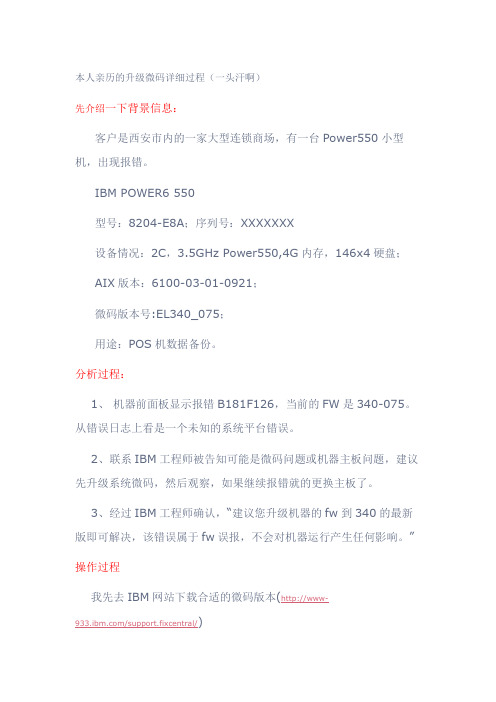
本人亲历的升级微码详细过程(一头汗啊)先介绍一下背景信息:客户是西安市内的一家大型连锁商场,有一台Power550小型机,出现报错。
IBM POWER6 550型号:8204-E8A;序列号:XXXXXXX设备情况:2C,3.5GHz Power550,4G内存,146x4硬盘; AIX版本:6100-03-01-0921;微码版本号:EL340_075;用途:POS机数据备份。
分析过程:1、机器前面板显示报错B181F126,当前的FW是340-075。
从错误日志上看是一个未知的系统平台错误。
2、联系IBM工程师被告知可能是微码问题或机器主板问题,建议先升级系统微码,然后观察,如果继续报错就的更换主板了。
3、经过IBM工程师确认,“建议您升级机器的fw到340的最新版即可解决,该错误属于fw误报,不会对机器运行产生任何影响。
”操作过程我先去IBM网站下载合适的微码版本(http://www-/support.fixcentral/)发现有2个版本:Power6 System Firmware EL340_122、Power6 System Firmware EL340_132,都下载下来,计划安装132版本。
经过和客户交流,发现前面板无HMC的连接,在服务器上没有保留与HMC连接的记录信息,OK,升级变简单了。
一、首先查看目前微码的版本AIX Version 6Copyright IBM Corporation, 1982, 2009.login: rootroot's Password:************************************************************** ****************** ** ** Welcome to AIX Version 6.1! ** ** ** Please see the README file in /usr/lpp/bos for information pertinent to * * this release of the AIX Operating System. ** ** *************************************************************** *****************Last unsuccessful login: Sun Mar 13 22:56:39 GMT+08:00 2011 on/dev/pts/1 from 192.168.20.64Last login: Sun Mar 13 23:58:53 GMT+08:00 2011 on /dev/pts/1 from 192.168.20.64# lsmcode -cThe current permanent system firmware image is SF340_075The current temporary system firmware image is SF340_075The system is currently booted from the permanent firmware image.二、将微码的RPM文件上传到/tmp/fwupdate目录中,用FTP工具的BIN模式。
IBMSystemx3850M2服务器用户手册

IBM System x3850 M2 服务器用户手册目录1 服务器简介............................................................................................................................................. -2 -微处理器:........................................................................................................................................... - 2 - 存:......................................................................................................................................................... - 2 - 驱动器: ............................................................................................................................................... - 2 - 扩展托架:........................................................................................................................................... - 3 - 扩展槽: ............................................................................................................................................... - 3 - 电源:.................................................................................................................................................... - 3 - 大小:.................................................................................................................................................... - 3 - 集成的功能部件:............................................................................................................................. - 4 - 噪音辐射: .............................................................................................................................................. - 5 - 环境:.................................................................................................................................................... - 5 - 散热量: ................................................................................................................................................... - 5 - 电气输入: .............................................................................................................................................. - 6 - 2 服务器功能组件.................................................................................................................................... - 6 -服务器的主要组件: ........................................................................................................................ - 6 - 服务器控件、接口、指示灯和电源:........................................................................................ - 7 - 开启服务器......................................................................................................................................... - 14 - 关闭服务器......................................................................................................................................... - 15 -1 服务器简介微处理器:·Intel® Xeon™多核MP·每个核心2 MB(最小)二级高速缓存·1066 MHz 前端总线(FSB)·最多支持四个微处理器注:使用Configuration/Setup Utility 程序可确定微处理器的类型和速度。
HMCV7版本微码升级步骤-IBM-2022-9-28-图文
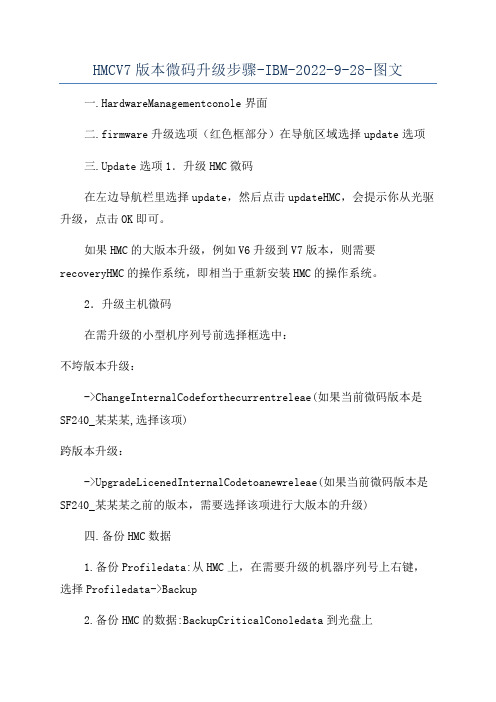
HMCV7版本微码升级步骤-IBM-2022-9-28-图文一.HardwareManagementconole界面二.firmware升级选项(红色框部分)在导航区域选择update选项三.Update选项1.升级HMC微码在左边导航栏里选择update,然后点击updateHMC,会提示你从光驱升级,点击OK即可。
如果HMC的大版本升级,例如V6升级到V7版本,则需要recoveryHMC的操作系统,即相当于重新安装HMC的操作系统。
2.升级主机微码在需升级的小型机序列号前选择框选中:不垮版本升级:->ChangeInternalCodeforthecurrentreleae(如果当前微码版本是SF240_某某某,选择该项)跨版本升级:->UpgradeLicenedInternalCodetoanewreleae(如果当前微码版本是SF240_某某某之前的版本,需要选择该项进行大版本的升级)四.备份HMC数据1.备份Profiledata:从HMC上,在需要升级的机器序列号上右键,选择Profiledata->Backup2.备份HMC的数据:BackupCriticalConoledata到光盘上五.升级事项1.hutdownServer(P59某系列需要关掉UEPO1分钟再拉起)2.通过HMC升级微码:3.Poweronerver4.察看版本信息六.回退事项1.分区信息丢失后回退步骤(出现分区信息丢失可能性较小)选择LicenedInternalCodeMaintenance->HMCCodeUpdate->RemoteRetoreofCriticalConoleData2.因为P5/P6主机在大版本相同的情况下可同时存两份微码,只升级temporary,permanent暂时不变,所以只需利用原微码启动机器即可。
进入ASMI后将poweron/off选项里选择利用permanent微码启动机器。
IBM通过IMM模块升级uEFI和IMM微码

通过IMM升级uEFI和IMM1 笔记本与服务器的连接我们需要将笔记本的地址设为同一个网段,即可与服务器IMM连接,如下图所示:通过服务器板载IMM管理口(Systems-management(Ethernet),非网口)收集日志.IMM管理口的示意图如下:方法是使用直连线(此网口可自适应连接方式)将此网口连接于一台终端机(笔记本或台式机).查看此网口的IP地址是否是192.168.70.125,可进入服务器BIOS选项查看,如IP不是192.168.70.125.可将其更改.具体信息如下:开机按F1进入BIOS选项菜单, 选择“System Settings”进入该菜单设置进入“System Settings”菜单选项后选择“Integrated Management Module”菜单进入“Integrated Management Module”菜单,选择“Network Configuration”菜单进入“Network Configuration”查看IP是否是192.168.70.125,如否.将其更改为此IP并选择“Save Network Settings”将设置保存.2、通过浏览器登陆IMM在确定管理笔记本能够与IMM正常通讯后,在浏览器中输入IMM的IP(默认为192.168.70.125)并回车,出现如下界面:在框中输入用户名(默认值USERID)和密码(默认值PASSW0RD,注意是数字0而不是字母O),点击Login,进入选择超时时间,如果超过该时间没有响应,IMM会从web界面自动登出,我们直接点击Continue即可,就登陆到IMM的图形界面了,如下图。
通过IMM,我们可以帮和RSAII卡一样甚至更多的操作。
详细参阅IMM相关手册按上面的第一二步确保管理笔记本能够用IMM正常能通讯,并登录进入IMM的WEB 管理界面。
请先升级IMM微码,再升级UEFI微码。
以IMM微码的升级为例,在IMM图形界面左侧栏中选择Tasks下的Firmware Update,出现如图所示界面:点击浏览,选择所需要的升级包的路径(关于升级包的下载链接请见附录),并确认,然后点击Update,出现以下界面信息中有现有版本和升级版本的对比,点击Continue,则会开始校验升级包,如图。
IBMX系列服务器刀片服务器使用批量升级微码并配置
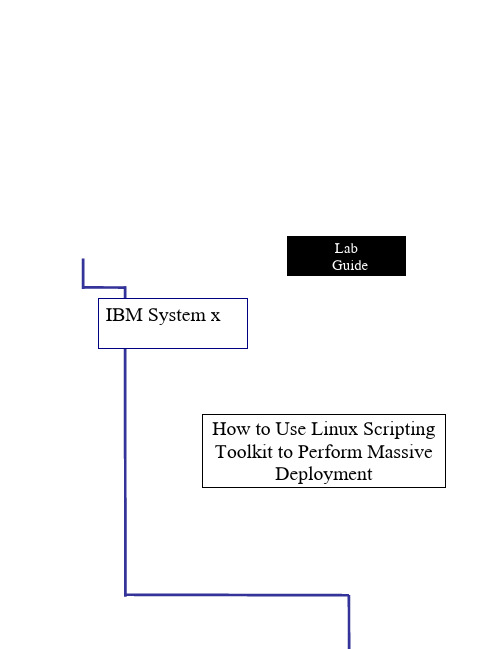
一般来说,新的机器在部署操作系统之前,客户要求将所有服务器的固件升级到最新版,同时还提出要对硬盘做RAID ,对于有些客户可能还要求对服务器的BIOS 、uFEI 或者IMM 做相应的设置。
如果这些工作手动完成,会耗费大量的时间和人力。
这篇文章主要介绍如何使用IBM Toolscenter 中的Linux ServerGuide Scripting Toolkit 来做大规模固件、RAID 和BIOS (uEFI 、IMM )的部署。
本文章所涉及的软件和硬件环境:一台3650安装Redhat5u2_x86_64操作系统,安装Linux ServerGuide Scripting Toolkit v1.01,同时这台机器作为DHCP 和TFTP 服务器进行镜像部署服务器。
这台机器要能够上公网。
用一台LS22来作为部署的目标服务器,对它进行firmware 的升级、配置两块硬盘成RAID0,升级BIOS 和BMC,DSA 的微码.如果要更改LS22的启动顺序为Legacy Only –> CD/DVD Rom –> Hard Disk 0 –> PXE Network –> Hard Disk 1 –> Hard Disk 2 –> Floppy Disk 。
网络环境如下图Step One :安装和配置Linux ServerGuide Scripting Toolkit从IBM Support 网站下在Linux ServerGuide Scripting Toolkit ,拷贝到HS21上,/systems/support/supportsite.wss/docdisplay?lndocid=SERV-TOOLKIT &brandind=5000016在当前目录下执行:rpm –ivh ibm_utl_sgtklnx_1.01.noarch.rpmPXE serverUpdate firmwareUpdate firmwareUpdate firmware完成安装后,进入/opt/ibm/sgtk 目录cd /opt/ibm/sgtk然后执行sgtklinux.sh脚本./sgtklinux.sh选择y,让它自动去IBM网站下载ibm_utl_boot_tools-110_anyos_x86-64-full.zip 包如果已经有ibm_utl_boot_tools-110_anyos_x86-64-full.zip,可以选择n,然后指定此文件所在位置进入sgtk,开始进行初始设置Step ONE:下载最新的firmware点击Acquire new UXSPs,选择从IBM网站下载,下一步,选择相应机器的型号,本例中医LS22和LS42为例,从左侧添加至右侧下一步,将左侧需要的操作系统类型添加到右侧选择相应的目标操作系统,为了保证完整性和方便性,可将所有的类型都选中,加入到右边,(我们在实施的时候,发现在redhat5.2下面只需要添加suse系统的文件即可)在制作firmware升级镜像的时候,sgtk会自动从下载的升级包中选择需要的升级文件。
IBMX3850X5微码升级uefiimmupdate
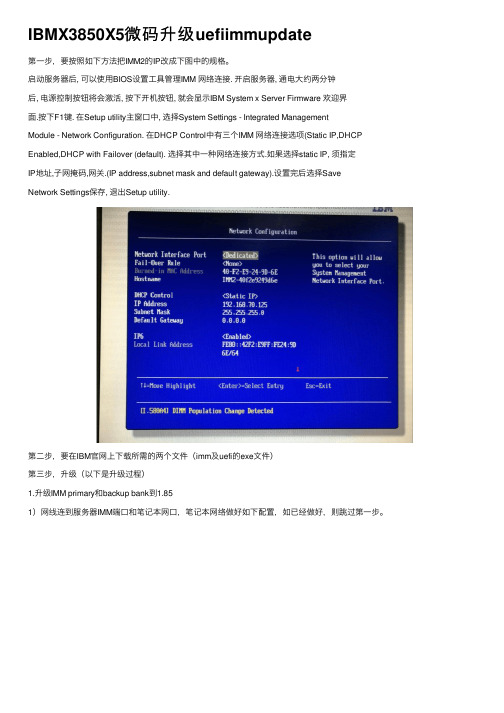
IBMX3850X5微码升级uefiimmupdate第⼀步,要按照如下⽅法把IMM2的IP改成下图中的规格。
启动服务器后, 可以使⽤BIOS设置⼯具管理IMM ⽹络连接. 开启服务器, 通电⼤约两分钟后, 电源控制按钮将会激活, 按下开机按钮, 就会显⽰IBM System x Server Firmware 欢迎界⾯.按下F1键. 在Setup utility主窗⼝中, 选择System Settings - Integrated ManagementModule - Network Configuration. 在DHCP Control中有三个IMM ⽹络连接选项(Static IP,DHCP Enabled,DHCP with Failover (default). 选择其中⼀种⽹络连接⽅式.如果选择static IP, 须指定IP地址,⼦⽹掩码,⽹关.(IP address,subnet mask and default gateway).设置完后选择SaveNetwork Settings保存, 退出Setup utility.第⼆步,要在IBM官⽹上下载所需的两个⽂件(imm及uefi的exe⽂件)第三步,升级(以下是升级过程)1.升级IMM primary和backup bank到1.851)⽹线连到服务器IMM端⼝和笔记本⽹⼝,笔记本⽹络做好如下配置,如已经做好,则跳过第⼀步。
2)上电开机,等待⼤概5-6分钟之后,IMM能ping 通。
可以通过以下步骤测试,打开CMD命令⾏敲⼊ping 192.168.70.125,如果能连上服务器的Imm,则可以ping通,就是出现下图⽅框⾥⾯的信息。
3)打开浏览器窗⼝,地址栏输⼊192.168.70.125,按下回车键4)User Name : USERID.Password : PASSW0RD(“0”是数字不是字母)输⼊⽤户名和密码(⽤户名及密码全是⼤写)之后,登陆IMM管理界⾯。
[整理版]ibmp系列升级微码全过程
![[整理版]ibmp系列升级微码全过程](https://img.taocdn.com/s3/m/ff65527e1fd9ad51f01dc281e53a580216fc503a.png)
000升级微码全过程对于rs6000和p的机器微码升级的过程不尽相同,各有区别,在此本人以7025-f50机器为对象详细讲述升级微码的过程:00001.确定当前微码版本0000读出当前安装的FIRMWARE的版本。
0000lscfg -vp | grep alterable000使用这个命令后将会得到如下的信息:0000ROM Level (alterable).......L02113000ROM Level (non-alterable)...wc010*******ROM Level (alterable).......wc010*******第一行表示当前安装的FIRMWARE(installed firmware)的版本。
如果最右边的六位数字早于03323就应该考虑安装这个升级。
0000第二行表示当前服务处理器(Service Processor FW)的版本。
如果最右边的六位数字早于010611就应该考虑安装这个升级。
00002.上传微码升级文件0000Mkdir /tmp/updata0000Cd /tmp/updata0000ftp {F50}0000bin0000lcd /tmp/updata0000mkdir /tmp/fwupdate0000cd /tmp/fwupdate0000put WIL03323.img0000quit0000通过FTP将7025F50F.BIN文件传到F50的/tmp/updata中去0003.解开、校验升级文件0000Chomod +x 7025F50F.BIN0000./7025F50F.BIN0000运行后将会产生三个文件:0000WIL03323.img0000Wc010611.img0000ReadMe.TXT0000sum WIL03323.img0000将会有如下显示:000054524 1024 WIL03323.img000054524就是效验码0000sum wc010611.img0000将会有如下显示:000021507 363 wc010611.img000021507就是效验码0000比对下表看效验码是否一致!0000System Firmware Service Processor Firmware0000Distribution Date Filename Size Check Sum Filename Size Check Sum0000 December 2003 WIL03323.img 1048576 54524 wc010611.img 370800 215070000November 2003 WIL03273.img 1048576 41606 wc010611.img 370800 215070000June 2003 WIL03115.img 1048576 09107 wc010611.img 370800 215070000 June 2002 WIL02113.img 1048576 63736 wc010611.img 370800 215070000 January 2002 WIL01337.img 1048576 18006 wc010611.img 370800 215070000 November 2001 WIL01269.img 1048576 41611 wc010611.img 370800 215070000August 2001 WIL01159.img 1048576 15085 wc010611.img 370800 21507000 Dec 2000 WIL00278.img 1048576 06894 wc000901.img 371056 249340000Dec 1999 WIL99308.img 1048576 56934 wc990831.img 371048 115910000Oct 1999 WIL99253.img 1048576 26469 wc990831.img 371048 115910000May 1999 WIL99071.img 1048576 44450 wc990315.img 346192 113040000Jan 1999 WIL99005.img 1048576 32964 wc981228.img 346192 56282000Dec 1998 WIL98303.img 1048576 28887 wc981123.img 341892 586800000Jul 1998 WIL98091.img 1048576 00766 wc980619.img 332580 435920000Apr 1998 WIL98091.img 1048576 00766 wc980413.img 332256 117640000Jan 1998 WIL97285.img 0990063 10507 wc980105.img 325552 41505000Oct 1997 WIL97285.img 0990063 10507 wc970409.img 289308 606790000Apr 1997 WIL97094.img 0989738 07321 wc970409.img 289308 606790000Original (GA) WIL97091.img 0989738 12966 wc970409.img 289308 6067900004.升级F50微码0000全部一致以后准备升级FIRMWARE。
服务器操作系统升级指南无缝升级服务器操作系统的步骤
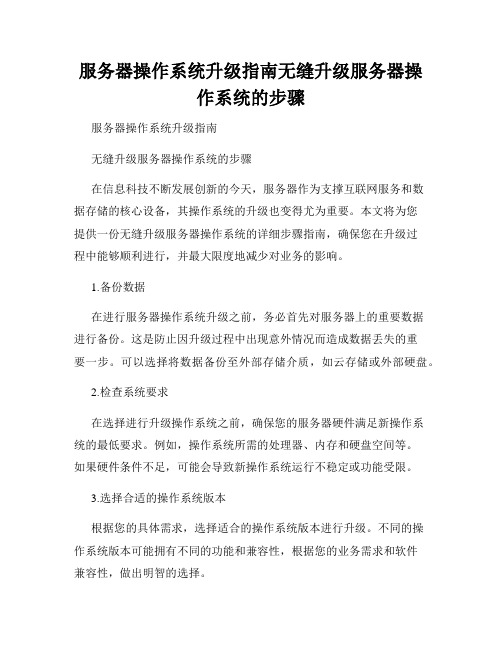
服务器操作系统升级指南无缝升级服务器操作系统的步骤服务器操作系统升级指南无缝升级服务器操作系统的步骤在信息科技不断发展创新的今天,服务器作为支撑互联网服务和数据存储的核心设备,其操作系统的升级也变得尤为重要。
本文将为您提供一份无缝升级服务器操作系统的详细步骤指南,确保您在升级过程中能够顺利进行,并最大限度地减少对业务的影响。
1.备份数据在进行服务器操作系统升级之前,务必首先对服务器上的重要数据进行备份。
这是防止因升级过程中出现意外情况而造成数据丢失的重要一步。
可以选择将数据备份至外部存储介质,如云存储或外部硬盘。
2.检查系统要求在选择进行升级操作系统之前,确保您的服务器硬件满足新操作系统的最低要求。
例如,操作系统所需的处理器、内存和硬盘空间等。
如果硬件条件不足,可能会导致新操作系统运行不稳定或功能受限。
3.选择合适的操作系统版本根据您的具体需求,选择适合的操作系统版本进行升级。
不同的操作系统版本可能拥有不同的功能和兼容性,根据您的业务需求和软件兼容性,做出明智的选择。
4.测试新操作系统在正式升级之前,建议在虚拟机等测试环境中尝试安装和运行新操作系统。
通过测试,您可以评估新系统是否与现有软件和服务兼容,并确保升级过程的稳定性和可行性。
5.制定升级计划在正式进行服务器操作系统升级之前,制定一份详细的升级计划非常必要。
计划应包括升级时间、备份方案、升级顺序以及可能出现的问题解决方案等,以确保升级过程的流畅性和顺利性。
6.升级前准备工作在正式进行服务器操作系统升级之前,需要进行一些准备工作:a) 关闭服务器上的所有不必要的服务和程序,确保升级过程中没有其他任务在运行;b) 安装必要的驱动程序和更新补丁,以确保硬件兼容性和系统安全性;c) 确保网络连接正常,以便在升级过程中下载和安装必要的更新文件。
7.执行升级步骤根据您选择的新操作系统版本,按照以下步骤执行升级:a) 下载并安装新操作系统的升级包;b) 按照向导提示进行安装和配置;c) 在安装过程中,根据需要选择保留现有数据、格式化磁盘或自定义分区等选项;d) 确保在安装完成后对系统进行重启,并检查新操作系统的启动是否正常。
IBM-服务器-x3850硬件安装手册

目录第1章功能概述 (4)1.1产品特性 (4)1.2硬件概要 (4)第2章场地要求 (5)2.1环境要求 (5)2.2噪音排放 (5)2.3电源 (5)2.4尺寸(3U) (5)第3章组件说明 (6)3.1服务器前部 (6)3.2服务器后部 (7)第4章组件安装 (9)4.1服务器主板 (9)4.2硬盘安装操作方法 (11)第5章设备启停 (12)5.1服务器电源功能 (12)5.2打开服务器 (12)5.3关闭服务器 (12)第6章状态说明 (13)6.1光通路诊断面板 (13)第7章其他 (18)7.1RAID配置 (18)7.2W INDOWS2003操作系统安装说明 (21)7.3R ED H AT E NTERPRISE L INUX4安装说明 (39)7.4微码的检查和升级 (44)1.1产品特性·通过第三代 IBM 企业级 X-架构(即IBM X3架构)的64位内存寻址功能提供突破性的四处理器性能;·支持高性能的双核64位英特尔至强处理器MP,能够同时运行32位和64位应用程序,从而提供了升级空间和投资保护·支持新型 PCI-Express I/O 技术,并与旧的 PCI-X 2.0 兼容1.2硬件概要·3U 机架优化式·英特尔至强处理器 MP,主频最高可达 3.66 GHz(单核)和 3.50 GHz(双核)最高 16MB 三级缓存·最高64GB DDR II ECC内存·新型 PCI-Express 插槽支持新兴的高性能服务器 I/O 技术·支持SAS硬盘驱动器,可提供具有企业级可靠性的最新高性能服务器存储设备2.1环境要求温度·10° 到35°C(50° 到95°F);海拔高度:0 到914 米(3000 英尺)。
如果服务器具有双核微处理器,在最大电量时每高于海平面300 米,将35°C降低1°C,否则微处理器会调速以保持在内部热量指标范围内。
升级微码
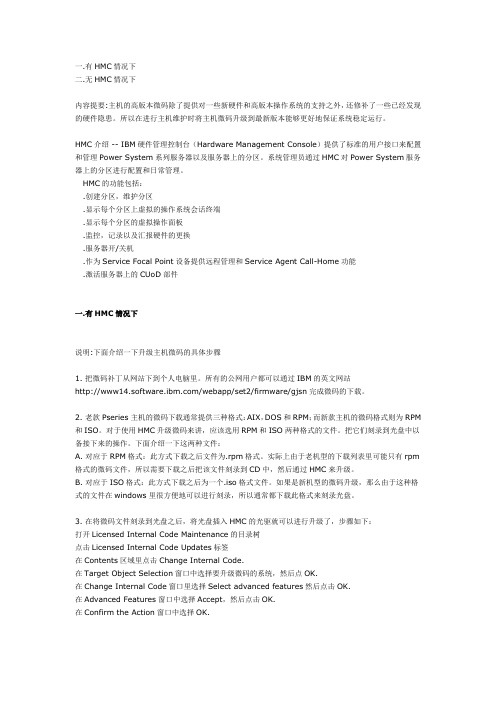
一.有HMC情况下二.无HMC情况下内容提要:主机的高版本微码除了提供对一些新硬件和高版本操作系统的支持之外,还修补了一些已经发现的硬件隐患。
所以在进行主机维护时将主机微码升级到最新版本能够更好地保证系统稳定运行。
HMC介绍 -- IBM硬件管理控制台(Hardware Management Console)提供了标准的用户接口来配置和管理Power System系列服务器以及服务器上的分区。
系统管理员通过HMC对Power System服务器上的分区进行配置和日常管理。
HMC的功能包括:.创建分区,维护分区.显示每个分区上虚拟的操作系统会话终端.显示每个分区的虚拟操作面板.监控,记录以及汇报硬件的更换.服务器开/关机.作为Service Focal Point设备提供远程管理和Service Agent Call-Home功能.激活服务器上的CUoD部件一.有HMC情况下说明:下面介绍一下升级主机微码的具体步骤1. 把微码补丁从网站下到个人电脑里。
所有的公网用户都可以通过IBM的英文网站/webapp/set2/firmware/gjsn完成微码的下载。
2. 老款Pseries主机的微码下载通常提供三种格式:AIX,DOS和RPM;而新款主机的微码格式则为RPM 和ISO。
对于使用HMC升级微码来讲,应该选用RPM和ISO两种格式的文件。
把它们刻录到光盘中以备接下来的操作。
下面介绍一下这两种文件:A. 对应于RPM格式:此方式下载之后文件为.rpm格式。
实际上由于老机型的下载列表里可能只有rpm 格式的微码文件,所以需要下载之后把该文件刻录到CD中,然后通过HMC来升级。
B. 对应于ISO格式:此方式下载之后为一个.iso格式文件。
如果是新机型的微码升级,那么由于这种格式的文件在windows里很方便地可以进行刻录,所以通常都下载此格式来刻录光盘。
3. 在将微码文件刻录到光盘之后,将光盘插入HMC的光驱就可以进行升级了,步骤如下:打开Licensed Internal Code Maintenance的目录树点击Licensed Internal Code Updates标签在Contents区域里点击Change Internal Code.在Target Object Selection窗口中选择要升级微码的系统,然后点OK.在Change Internal Code窗口里选择Select advanced features然后点击OK.在Advanced Features窗口中选择Accept,然后点击OK.在Confirm the Action窗口中选择OK.升级操作大概需要持续10分钟左右即可完成。
服务器升级指南如何正确升级服务器硬件和软件

服务器升级指南如何正确升级服务器硬件和软件随着科技的不断发展,服务器在我们的生活和工作中扮演着越来越重要的角色。
为了保证服务器的性能和安全性,定期升级服务器的硬件和软件是至关重要的。
本文将为您介绍如何正确升级服务器的硬件和软件,以确保服务器的稳定运行和数据安全。
一、备份数据在进行服务器升级之前,首先要做的一件事就是备份服务器中的重要数据。
无论是升级硬件还是软件,都存在一定的风险,备份数据可以确保即使在升级过程中出现意外,您也能够及时恢复数据,避免数据丢失带来的损失。
二、升级硬件1. 了解服务器硬件配置在升级服务器硬件之前,首先要了解当前服务器的硬件配置,包括处理器、内存、硬盘、网卡等信息。
只有了解清楚当前硬件配置,才能选择合适的硬件进行升级。
2. 选择合适的硬件根据服务器的需求和预算,选择合适的硬件进行升级。
比如,如果服务器需要提升性能,可以考虑升级处理器和内存;如果需要扩展存储空间,可以考虑升级硬盘;如果需要提升网络速度,可以考虑升级网卡等。
3. 关机并安全拆卸在升级硬件之前,务必先关闭服务器,并拔掉电源线。
然后按照服务器硬件升级指南,安全拆卸原有硬件,并安装新的硬件。
在拆卸和安装过程中,要小心操作,避免静电和物理损坏。
4. 连接并测试安装好新的硬件后,重新连接服务器,并开机进行测试。
确保新硬件能够正常识别和工作,没有出现异常情况。
如果一切正常,说明硬件升级成功。
三、升级软件1. 了解当前软件版本在升级服务器软件之前,要了解当前服务器上安装的软件版本,包括操作系统、数据库、应用程序等。
了解当前版本的信息,有助于选择合适的升级方案。
2. 下载升级包根据服务器上安装的软件版本,到官方网站或软件提供商的官方网站上下载最新的升级包。
确保下载的升级包是正版且与当前软件版本兼容。
3. 备份配置文件在升级软件之前,务必备份服务器上的重要配置文件,以防升级过程中出现问题导致配置文件丢失。
可以将配置文件复制到外部存储设备或云存储中进行备份。
服务器升级与迁移的步骤和注意事项

服务器升级与迁移的步骤和注意事项随着科技的不断发展,服务器在企业和个人生活中扮演着越来越重要的角色。
为了提升服务器的性能和稳定性,有时候我们需要对服务器进行升级和迁移。
本文将介绍服务器升级与迁移的步骤和注意事项,帮助您顺利完成这一过程。
一、服务器升级的步骤和注意事项1.备份数据在进行服务器升级之前,首先要做好数据备份工作。
将服务器上的重要数据进行备份,以防止升级过程中数据丢失或损坏。
可以选择将数据备份到外部硬盘、云存储等地方,确保数据的安全性。
2.检查硬件设备在进行服务器升级之前,需要对硬件设备进行检查。
确保服务器的硬件设备正常运行,没有损坏或故障。
如果有硬件设备需要更换或升级,提前准备好新的硬件设备,并确保其兼容性。
3.升级操作系统服务器升级的一个重要步骤是升级操作系统。
确保服务器上安装的操作系统是最新版本,以提升服务器的性能和安全性。
在升级操作系统之前,需要做好系统备份工作,以防止升级过程中出现意外情况。
4.更新软件和应用程序除了升级操作系统,还需要更新服务器上安装的软件和应用程序。
确保软件和应用程序是最新版本,以提升服务器的性能和安全性。
在更新软件和应用程序之前,需要做好备份工作,以防止更新过程中数据丢失或损坏。
5.测试服务器在完成服务器升级之后,需要对服务器进行测试。
测试服务器的性能和稳定性,确保升级过程没有影响服务器的正常运行。
可以通过运行压力测试、性能测试等方式来测试服务器,以确保服务器的正常运行。
二、服务器迁移的步骤和注意事项1.规划迁移计划在进行服务器迁移之前,需要制定详细的迁移计划。
包括迁移的时间安排、迁移的步骤和流程、迁移后的测试等内容。
确保迁移计划合理可行,以确保迁移过程顺利进行。
2.迁移数据在进行服务器迁移之前,需要将服务器上的数据进行迁移。
可以选择将数据迁移到新服务器上,或者将数据备份到外部硬盘、云存储等地方。
确保数据迁移的完整性和准确性,以防止数据丢失或损坏。
3.配置新服务器在进行服务器迁移之后,需要对新服务器进行配置。
- 1、下载文档前请自行甄别文档内容的完整性,平台不提供额外的编辑、内容补充、找答案等附加服务。
- 2、"仅部分预览"的文档,不可在线预览部分如存在完整性等问题,可反馈申请退款(可完整预览的文档不适用该条件!)。
- 3、如文档侵犯您的权益,请联系客服反馈,我们会尽快为您处理(人工客服工作时间:9:00-18:30)。
IBM X3850 服务器微码升级步骤
一、CMOS
1、升级主板bios,有2 种方法,软盘升级(*.img)和光盘升级(*.iso)
A、将带有微码程序的光盘和软盘放进光驱和软驱中,机器可以自动识别从光驱和软驱
中启动(如果识别不到软盘或光盘,开机按F12 键加载)。
B、启动后出现如下界面时,选择1,升级bios
C、接下来是提示更改产品,编号,标识等,遇到需要更改的选项,一律“N”
D、出现如下界面,选择1 ,回车
E、读取软盘或光盘的文件,并进行清除和更新微码程序
F、升级结束,提示取出光盘或软盘,按回车进行重起
2、BMC(bmc 是服务器的逻辑部件之一,和系统日志有关)
A、同样把光盘或软盘放进指定的驱动器,从软盘或光盘启动
B、读取软盘或光盘微码文件,后提示是否要清除老的微码程序,选择“Y”,并进行升级,升级过程中有风扇响动,是正常现象,直到响声停止,出现C:,升级完毕
3、CPLD(cpld 也是计算机的逻辑部件,是和硬盘较关联,硬盘黄灯闪烁,阵列掉线,可
能是此服务器的微码版本过低所致)
A、把软盘放进指定的驱动器,从软盘启动(IBM 官网没有光盘版的升级文件)
B、拷贝文件,提示是否清除原来的数据,选择Y,然后选择A 进行升级
C
、
升
级
过
程
中
不
要
断
4、DIAG(服务器的一个诊断工具,可以不升级,此升级程序没有光盘版)
A、把升级bios 软盘或者光盘放进指定驱动器中引导,出现升级桌面,选择2,然后把diag 软盘插入软驱。
B、把指定软盘放进软驱,进行升级,完毕后重新启动计算机
二、DERVER RAID 8I(阵列卡的微码程序,同步更新对阵列卡的稳定性有帮助,特别是阵
列掉线重建的问题)
A、把升级阵列卡的软盘或者光盘放进指定驱动器中引导,机器在开机过程中可以看到原来
的老的版本程序
B、插入升级的光盘,出现 linux 界面程序,不需要动任何键,可自动启动到升级界面,选
择UPDATE,此时也能看到新旧版本的对比
C、升级完毕后,点击finish,重新启动,可在启动窗口下看到最新版本程序
D、如果是windows操作系统,还须进入系统中升级一下阵列的驱动程序
ibm_dd_aacraid_5.2.0.12913_windows_32-64(8i卡驱动程序12913)
三、SAS/SATA hard driver(对于不是同一批购买的机器,微码的版本可能部一致,这也是
硬盘掉线的原因之一)A、把升级阵列卡的软盘或者光盘放进指定驱动器中引导,出现新的界面,可以看到硬
盘的微码型号及版本
B、点击update,进行升级,可以看到升级的具体状态。
C、完毕后可以看到硬盘的微码版本是一致的
D、点击ok 键,。
